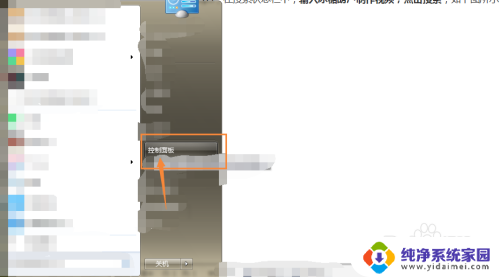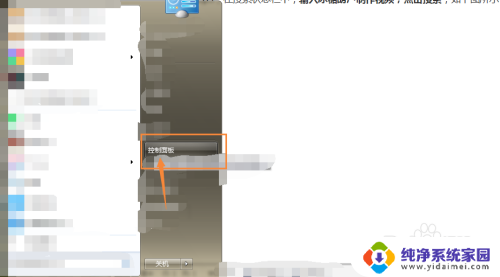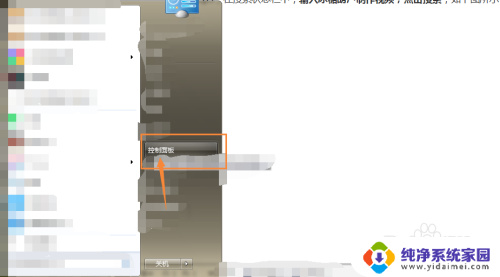笔记本电脑怎么连接到投影仪上 使用VGA线缆将笔记本电脑连接到投影仪的步骤
笔记本电脑怎么连接到投影仪上,在现代社会中笔记本电脑已成为人们生活和工作中不可或缺的工具之一,而在某些特定场景中,如会议、教学等,连接笔记本电脑到投影仪则成为了必要的步骤。使用VGA线缆将笔记本电脑与投影仪相连接,可以将电脑屏幕上的内容实时投影到大屏幕上,方便与他人共享。那么如何正确地连接笔记本电脑到投影仪呢?下面将为大家详细介绍连接步骤。
操作方法:
1.首先我们需要一台投影仪,如下图所示。我们先把投影仪打开,投影仪上有开关键及一些调节键。

2.我们把VGN线束插到投影仪上,如下图所示。

3.等投影仪打开之后,我们把VGN头线束的另外已投插在笔记本电脑上,如下图所示。


4.有的电脑这时会默认投影,直接投影在墙上。假如说没有投影,那么我们就按下电脑键盘的开始与P键。

5.屏幕上会直接出现选项,你可以选择投影或者只是投影仪显示,如下图所示。

6.我们选择之后投影仪就会投在墙上了,有得电脑还有一个快捷键。是Fn+F几,这要看个人的电脑图标了,小编的是Fn+F5。

7.如果感觉太大或太小,亦或是感觉投影模糊,可以在投影仪上适当的调整,如下图所示。

以上就是连接笔记本电脑和投影仪的方法,如果您也遇到了这种情况,可以按照本文介绍的方法进行解决,希望这篇文章能为您带来帮助。